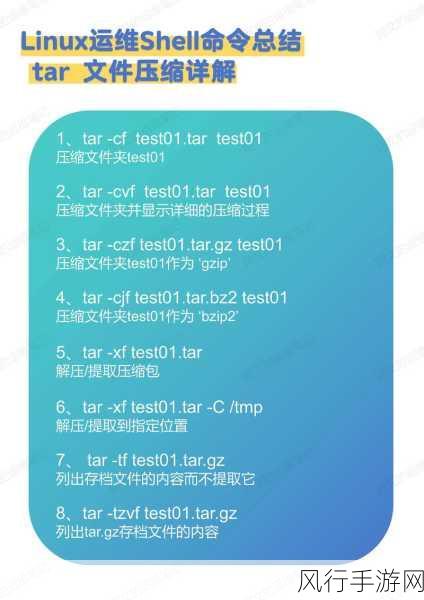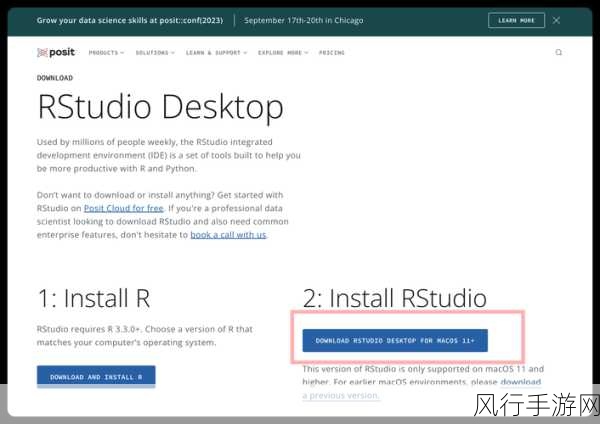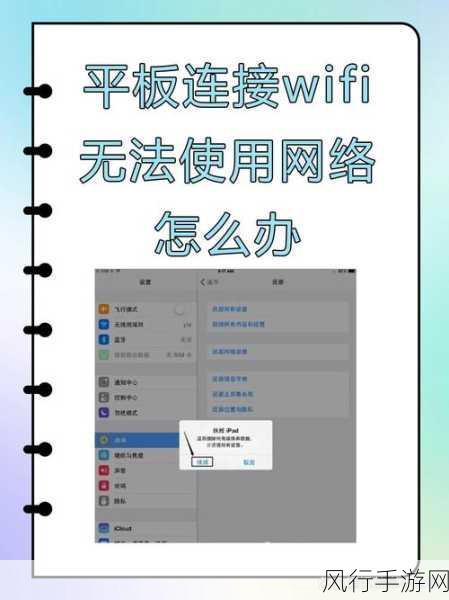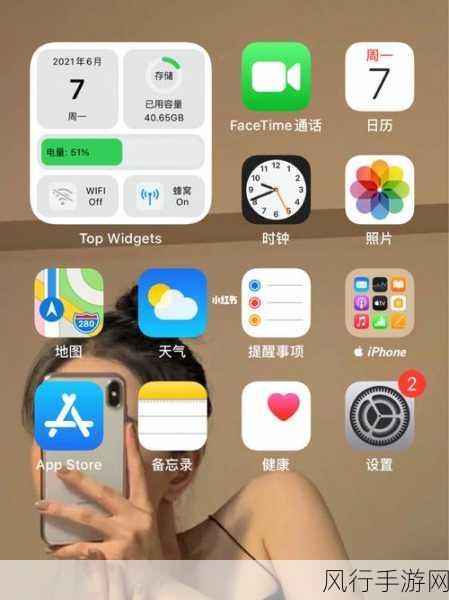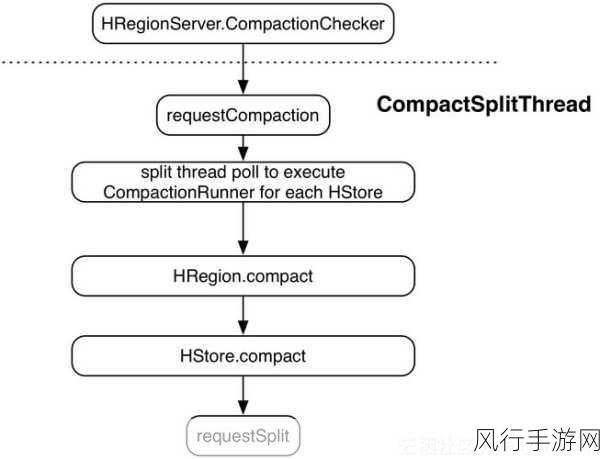在当今数字化的时代,电脑系统出现问题是常有的事,当系统崩溃或运行缓慢时,重装系统往往是解决问题的有效方法之一,而使用 U 盘重装系统则因其便捷性和灵活性成为许多用户的首选,我将为您详细介绍使用 U 盘重装系统的具体步骤。
第一步,准备工作至关重要,您需要一个容量足够的 U 盘,建议 8GB 及以上,在另一台正常运行的电脑上,访问微软官方网站或其他可靠的软件下载平台,下载您所需的操作系统镜像文件。

对 U 盘进行格式化处理,确保其中没有重要数据,因为格式化会清空 U 盘内的所有内容,使用专门的工具将下载好的操作系统镜像写入 U 盘,使其成为一个可引导的安装盘。
完成 U 盘的制作后,将其插入需要重装系统的电脑,重启电脑,并在开机过程中按下相应的快捷键(通常是 F2、F12 或 Del 键)进入 BIOS 设置界面,在 BIOS 中,将启动顺序调整为首先从 U 盘启动。

保存设置并退出 BIOS 后,电脑会自动从 U 盘启动,进入系统安装界面,按照提示选择安装语言、时区、键盘布局等基本设置。
之后,来到分区环节,如果您的电脑硬盘之前没有分区,或者想要重新分区,可以根据自己的需求进行操作,但请注意,分区操作会删除硬盘上的所有数据,请提前做好数据备份。
选择好安装分区后,系统安装程序会开始自动复制文件、安装驱动和进行系统配置,这个过程需要一些时间,请耐心等待。
当安装完成后,电脑会自动重启,此时您可以拔出 U 盘,系统会进行最后的设置和优化,您只需按照提示进行一些简单的操作,如设置用户名、密码等。
经过以上一系列步骤,您的电脑就成功通过 U 盘完成了系统重装,全新的系统将为您带来更流畅的使用体验。
使用 U 盘重装系统虽然看似复杂,但只要按照上述步骤仔细操作,相信您一定能够顺利完成,希望这篇文章能对您有所帮助,让您在面对电脑系统问题时不再感到束手无策。